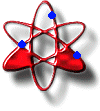 |
|
|
|
|
| Hardware-Übersicht |
|
|
| Software-Übersicht |
| Warenwirtschaft |
| Mailserver |
|
|
| Downloads |
| Restposten |
| milldata Gesellschaft für Datenverarbeitung und Handel mit Microcomputern mbH | |
|
|
|
|
Tips und Tricks |
|
Auf dieser Seite finden Sie
nützliche Tips und Tricks aus der EDV. Es wird keinerlei Gewähr für
Funktion oder Richtigkeit übernommen, |
|
|
|
ð Sichern (und Wiederherstellen) der Registrierung von Windows 9x |
| ð Internetzugang über DFÜ-Netzwerk anstelle T-Online Decoder |
|
|
|
Sichern (und Wiederherstellen) der Registrierung von Windows 9x |
|
|
|
Die Registrierung von WINDOWS ist eine interne Datenbank, in der das
Betriebssystem sowie die Anwenderprogramme wichtige Daten ablegen. Bei
der Neuinstallation von Software oder bei Befall von Viren kann es
passieren, daß diese Datenbank zerstört oder beschädigt wird
und das System dann nicht mehr stabil läuft.
Es kann daher sinnvoll sein, die Registrierung eines stabil laufenden Rechners regelmäßig zu sichern, um sie im Fehlerfall wieder zur Verfügung zu haben. . |
| ð Zum Sichern der Registrierung geht man wie folgt vor: |
| 1. Klicken Sie auf die Schaltfläche Start und klicken Sie dann auf Beenden |
| 2. Klicken Sie auf Computer mit MS-DOS Modus starten und dann auf OK |
| 3. Wechseln Sie zum Windows-Verzeichnis, zum Beispiel -> cd c:\windows |
| 4. Nun geben Sie der Reihe nach folgende Befehle ein : |
| attrib -h -r -s system.dat |
| copy system.dat system.ok |
| attrib -h -r -s user.dat |
| copy user.dat user.ok |
| Die beiden Dateien system.ok und user.ok können bei Problemen durch den umgekehrten Vorgang wieder zurückkopiert werden. |
| attrib -h -r -s system.ok |
| attrib -h -r -s system.dat |
| copy system.ok system.dat |
| attrib -h -r -s user.ok |
| attrib -h -r -s user.dat |
| copy user.ok user.dat |
| Das Betriebssystem Windows selbst legt auch eine Kopie dieser Dateien an, die immer dem Stand des letzten erfolgreichen Starts entspricht. Mit den folgenden Befehlen können diese Daten im Fehlerfall zurückkopiert werden : |
| attrib -h -r -s system.dat |
| attrib -h -r -s system.da0 |
| copy system.da0 system.dat |
| attrib -h -r -s user.da0 |
| attrib -h -r -s user.dat |
| copy user.da0 user.dat |
| Beachten Sie bitte, daß die Dateien system.da0 und user.da0 die Ziffer Null enthalten. |
|
|
| Windows 9x fährt den PC nicht ordentlich herunter |
| Ihr PC hat das Problem, daß er beim Beenden über 'Start, Beenden, Herunterfahren' fast immer hängenbleibt. Beim nächsten Neustart kommt immer der zeitraubende Microsoft Scandisk und prüft die Festplatte. |
| ð Abhilfe kann folgende Vorgehensweise bringen : |
| Testen Sie die Eingabe von 'Start, Beenden, Im MS-DOS Modus neu starten ', es kommt dann auf dem Bildschirm z.B. die Meldung |
| Microsoft (R) Windows 98 |
| (C) Copyright Microsoft Corp 1981-1999 |
| C:\WINDOWS> |
| Jetzt können Sie den PC gefahrlos ausschalten und er wird beim nächsten Start sauber und ohne Fehlermeldung hochfahren. |
|
|
| Internetzugang über DFÜ-Netzwerk anstelle T-Online Decoder |
|
Die hier beschriebene Installation gilt für das Betriebssystem Windows NT, bei den anderen Microsoft-Betriebssystemen ist analog zu verfahren. ·
Bevor der eigentliche Zugang konfiguriert werden kann, muß
unter Windows NT RAS installiert sein. Sollte das nicht der Fall sein,
bitte vorerst die Hilfefunktionen von Windows zu Rate ziehen und dieses
installieren. · Bei Windows 9x ist zu prüfen, ob unter Systemsteuerung – Software – Windows Setup unter Verbindungen – Details da DFÜ-Netzwerk angeklickt ist. Hier ggf. anklicken, dann wird das DFÜ-Netzwerk installiert.
ð
Zuerst wird ein neuer Telefonbucheintrag erzeugt Über Arbeitsplatz -> DFÜ-Netzwerk erscheint ein Dialog, in dem über Neu... ein neuer Telefonbucheintrag addiert werden kann Im Telefonbuch-Assitenten wird man nach dem Namen des neuen Eintrags gefragt. Den kann man frei wählen. Klicke dann auf Weiter. Im kommenden Fenster ‚Server’ wird nur der
mittlere Punkt ‚unverschlüsseltes Kennwort senden ...’ angeklickt. Klicke dann auf Weiter. T-Online ist
bundesweit unter der Rufnummer 0191011 erreichbar. Klicke dann auf Weiter. Der nächste (hier nicht abgebildete) Dialog informiert lediglich darüber, daß der Vorgang jetzt abgeschlossen ist. Er muß mit Fertigstellen
bestätigt werden ð
Eingabe der Zugangsdaten Die neu erstellte Verbindung ist jetzt bis auf die
eigentlichen Zugangsdaten zu T-Online
konfiguriert. Die Zugangsdaten setzen sich aus verschiedenen Nummern
zusammen, die man auf der Auftragsbestätigung Des T-Online-Anschlusses
finden kann. Sie müssen bei der ersten Verbindung mit T-Online
angegeben werden. Im (noch geöffneten) Ordner DFÜ-Netzwerk
öffne jetzt bitte durch einen Doppel-Klick mit der linken Maustaste den
Verbinden mit Dialog: Dort müssen dann über Weiteres
die Eintrags- und Modemeigenschaften bearbeitet werden. Bei der Registerkarte Server sollte nur TCP/IP mit einem Haken versehen sein. Die Software-Komprimierung die die LCP-Erweiterungen sollten nicht aktiviert werden. Dann müssen noch die TCP/IP-Einstellungen
durch einen einfachen Klick auf die entsprechende Schaltfläche wie
folgt gesetzt werden. T-Online arbeitet mit dynamischen vergebenen IP-Adressen, die vom Server zugewiesen werden. Sie darf also nicht festgelegt werden. Auch die Nameserveradresse wird vom Server
beim Verbindungsaufbau geliefert, muß also nicht angegeben werden. IP-Vorspann und -Komprimierung sollte angekreuzt bleiben. Dieser und alle davor noch offnen Dialoge können jetzt mit OK abgeschlossen werden. Zu guter Letzt muss man noch die Teilnehmerkennung
angeben. Dazu erscheint bei der Anwahl ein Dialog, in dem Die T-Online
Zugangsdaten abgefragt werden. Als Benutzername müssen verschiedene Nummern zusammengefaßt werden: Die zwölfstellige Anschlußkennung
(Beispiel: 000083400763) Die T-Online-Nr (Beispiel:: 0476932467). Sie muß mit einer # abgeschlossen werden, wenn sie weniger
als 12 Stellen besitzt !! Die Mitbenutzernummer (Beispiel: 0001) Der Benutzername sieht damit wie folgt aus: 0000834007630476932467#0001 Als Kennwort muß das persönliche Kennwort Des T-Online-Anschlusses angegeben werden wie es auch auf der Auftragsbestätigung angegeben ist. Um das Kennwort später nicht bei jedem Verbindungsaufbau neu angeben zu müssen, kann über Kennwort speichern dieses auch in einer verschlüsselten Form in einer Systemdatei abgelegt werden. Das Feld Domäne bleibt leer. In den jetzt verwendbaren Mail-, News oder WWW-Browserprogrammen müssen evtl. noch weitere Angaben gemacht werden damit sie Verbindung zu den entsprechenden Servern aufnehmen können.
|
|
|
|
|